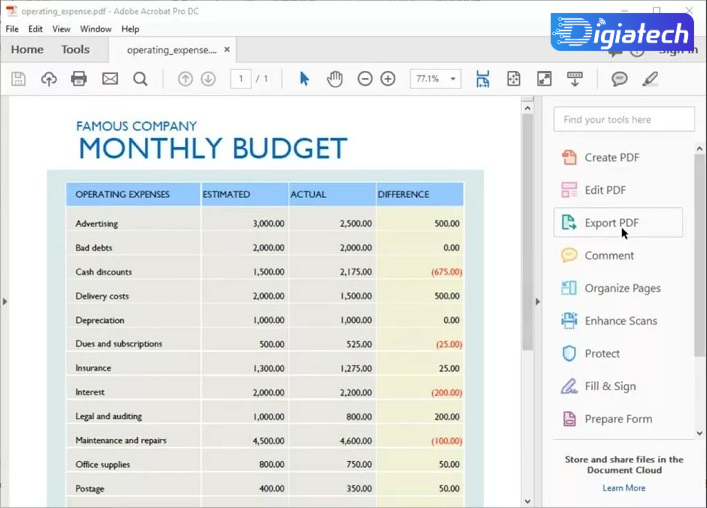آموزش تبدیل فایل پی دی اف به اکسل به صورت گام به گام را در این مطلب از دیجیاتک برای شما همراهان همیشگی این رسانه قرار داده ایم. در ادامه مطلب همراه ما باشید.
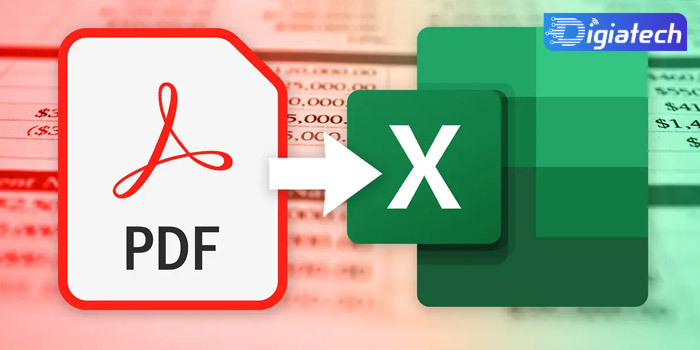
این روزها نرمافزارهای مختلفی در زمینه ایجاد و ویرایش فایلهای متنی وجود دارند که از مهمترین آنها میتوان به ورد (Word) اشاره نمود.
در واقع میتوان گفت این نرمافزار از مهمترین و کاربردی ترین نرمافزارهای ایجاد فایل متنی محسوب میشود.
البته تنها کاربرد این نرمافزارها ایجاد فایل متنی ساده نیست و میتوان در بسیاری از موارد از آنها استفاده کرد.
این نرمافزار، دارای فرمتهای متعددی است.
یکی از فرمتهایی که میتوان برای ذخیره فایلها در ورد از آن بهره برد فرمت PDF است.
فایلهایی که با پسوند PDF ذخیره میشوند ویژگیها و شرایط خاص خود را دارند.
البته برای ساخت پیدیاف میتوان از راههای دیگری نیز استفاده نمود اما نرمافزار ورد را میتوان سادهترین گزینه دانست.
گاهی شرایط ایجاب میکند که یک فایل با پسوند PDF را به یک فایل مثلاً اکسل تبدیل کرد.
در این صورت قطعاً شما به دنبال راهی خواهید بود که به راحتی این فایل را به یک فایل اکسل تبدیل کند.
شما به آسانی از طریق تکنیکهایی قادر به تبدیل این فایلها خواهید بود.
در این مطلب به صورت گام به گام مراحل تبدیل پی دی اف به اکسل را بررسی خواهیم کرد؛ با ما همراه باشید.
پی دی اف (PDF) چیست؟
اغلب برای ایجاد فایلهای PDF از نرمافزار ورد بهره گرفته میشود.
فایل PDF برای ایجاد کتابهای الکترونیکی استفاده میشوند و برخلاف برخی از فرمتها سبب برهم خوردن فونت مطالب نخواهد شد و این موضوع استفاده از آن را توسط افراد مختلف دو چندان کرده است.
نرم افزار ورد (Word)
نرمافزار ورد را میتوان در بین نرمافزارهای آفیس یک برنامه کاربردی و محبوب دانست.
این برنامه برنامههای مطلوبی برای پردازش کلمات در سیستم عامل ویندوز و مک میباشد.
برنامههای که توانسته طی سالهای طولانی، محبوبیت خود را به عنوان یک برنامه واژه پرداز حفظ کند.
همانطور که گفتیم این برنامه دارای فرمتهای مختلفی است که یکی از کاربردیترین آنها، PDF میباشد.
بعد از ذخیره یک فایل با پسوند PDF، امکان ویرایش آن سخت خواهد بود و در واقع زمانی یک فایل PDF ایجاد میشود که قصد ویرایش آن را نداشته باشیم.
به واسطه PDF شما این امکان را داشته تا یک فایل قابل خواندن توسط تمامی افراد را ایجاد کنید که نیازی به ویرایش ندارد.
این در حالی است که در ورد دست شما و دیگر افراد برای ویرایش باز خواهد بود.
به طور معمول افراد بعد از تکمیل یک فایل درست در زمان ارسال یا چاپ آن، آن را از طریق ذخیرهسازی دوباره به فایل PDF تبدیل خواهند نمود.
زیرا فایل PDF دارای مزایای بسیاری است که یکی از آنها کیفیت بالایی چاپ میباشد.
نرم افزار اکسل (Excel)
نرمافزار اکسل را نیز میتوان همچون ورد، یک نرمافزار کاربردی و بسیار پراستفاده دانست.
اکسل نیز همچون word یکی از نرمافزارهای آفیس است و یک برنامه عالی برای داشتن جدولهایی مختلف محسوب میشود.
این نرمافزار از قدرت و انعطاف خیلی خوبی برخوردار است و بیش از ۴۰ سال است که در بسیاری از کسبوکارها و شرکتهای بزرگ و کوچک به عنوان یک نرمافزار کاربردی مورداستفاده قرار میگیرد.
اکسل را میتوان برنامهای صفحه گسترده برای جمعآوری، مرتبسازی و پردازش اطلاعات به شمار آورد.
این نرمافزار، جزو برنامههایی است که در اکثر شرکتها کاربرد دارد و میتوان گفت یادگیری کار با آن برای هر فردی لازم است.
تبدیل فایل پی دی اف به اکسل از طریق ادوبی آکروبات
زمانی که صحبت از فایل PDF میشود، نرمافزار ادوبی آکروبات(Adobe Acrobat) محبوبترین گزینه برای نمایش و ساخت آنهاست.
شاید ندانید اما از طریق این نرمافزار نیز میتوانید تبدیل PDF به Excel را انجام دهید.
برای تبدیل فایل PDF به اکسل در ادوبی اکروبات:
- ابتدا فایل PDF موردنظر خود را در Acrobat اجرا کنید.
- سپس از منوی سمت راست روی Export PDF و بعد روی Spreadsheet کلیک کنید. همچنین تیک گزینه Microsoft Excel Workbook باید فعال باشد.
- با کلیک روی دکمه Export میتوانید مکان ذخیره شدن فایل اکسل را مشخص کنید.
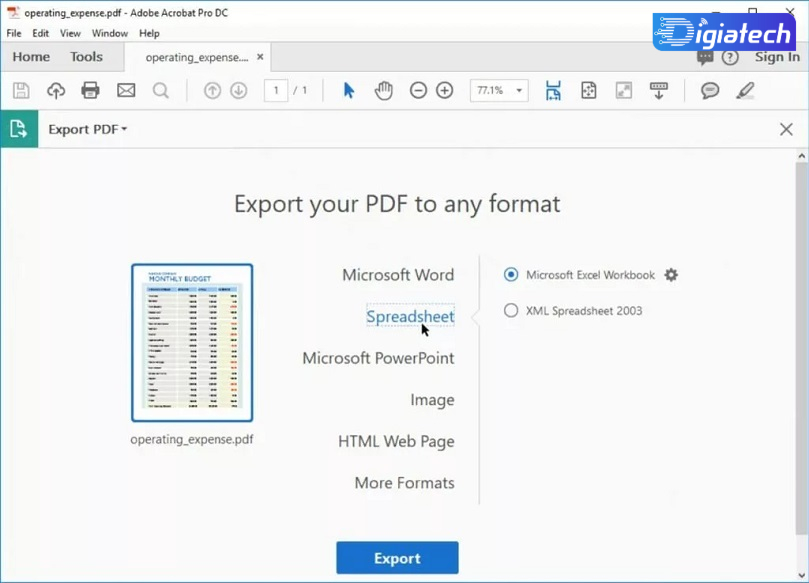
به همین سادگی فایل پی دی اف شما به اکسل تبدیل شده است.
تبدیل فایل پی دی اف به اکسل به صورت آنلاین
همیشه این موضوع را به خاطر بسپارید که برای تبدیل فایلها، ابزارهای آنلاین بسیار زیادی وجود دارند.
استفاده از این ابزارها بسیار ساده است و نیازی به نصب نرمافزارهای اضافی ندارند.
هرچند در این سایتها تبلیغات زیادی وجود دارد که در بسیاری مواقع ممکن است شما را گیج کنند و از طرفی دیگر، برخی از آنها ممکن است برای تبدیل پی دی اف فارسی به اکسل مناسب نباشند.
برخی سایتهای آنلاین برای تبدیل پی دی اف به اکسل:
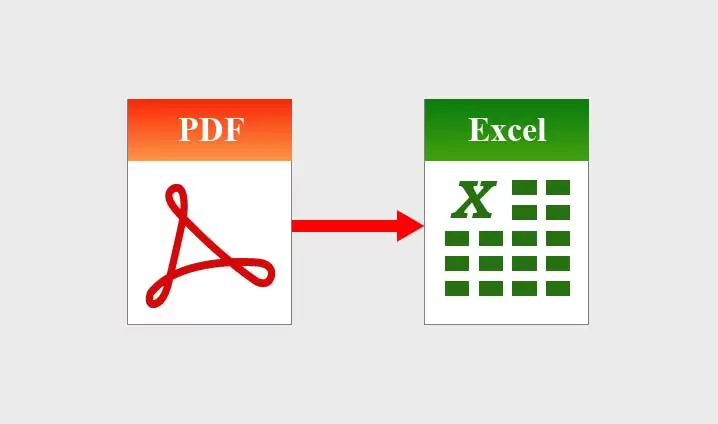
[با جستجوی عبارت «convert pdf to excel» در گوگل میتوانید به لیست کامل این وبسایتها دسترسی داشته باشید.]
نحوه کار با این وبسایت یکسان است و برای تبدیل PDF به اکسل با آنها فقط باید فایل PDF را آپلود کنید تا ابزار آن را به اکسل تبدیل کند.
تبدیل پی دی اف به اکسل با سرویس Soda PDF Online
این سایت هم دارای عملکردی شبیه به دیگر سایتهای مشابه است.
البته این سایت در کنار سایر ویژگیها، قادر به رمزگذاری اطلاعات میان مرورگر شما و سرویس است و از این رو امنیت بیشتری را برای فایلهای شما به وجود خواهد آورد.
شما همچنین برای این کار میتوانید از هر دستگاهی استفاده کنید.
تبدیل پی دی اف به اکسل با سایت Convert PDF to Excel
سایت Convert PDF to Excel یکی دیگر از سرویسهایی است که میتوانید به کمک آن فایلهای خود را با فرمت اکسل داشته باشید.
این سایت نیز رایگان است و شما میتوانید بدون ثبت نام و دیگر پروسهها، فایل موردنظر خود را به یک فایل اکسل تبدیل کنید.
این سایت برای امنیت هر چه بیشتر فایلها، به طور خودکار بعد از ۶ ساعت آنها را از روی سرور پاک میکند.
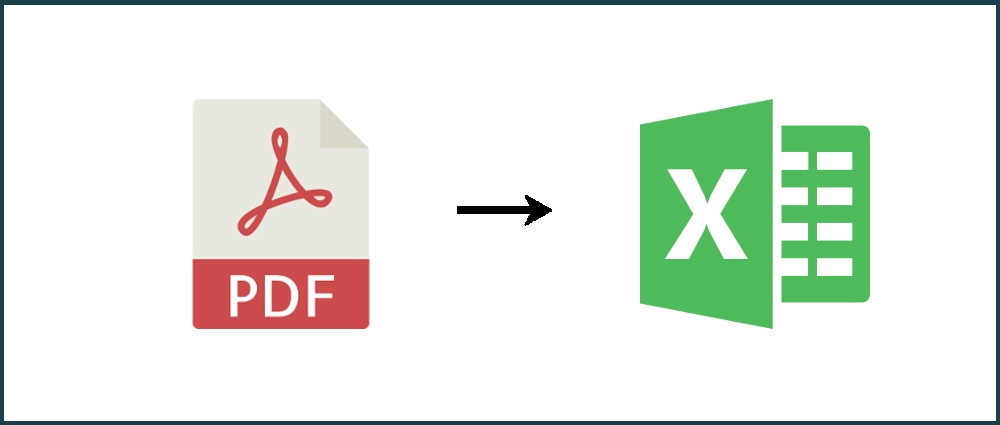
تبدیل پی دی اف به اکسل با Love PDF I
برای آن که بدون به هم ریختگی، فایل PDF را به اکسل تبدیل کنید سایت Love PDF I نیز میتواند بسیار کاربردی باشد.
این سایت دارای محیطی کاملاً ساده و در عین حال پیشرفته است.
کافی است روی دکمه Select PDF File کلیک کنید و فایلهای خود را انتخاب کرده یا آنها را کشیده و در آن محل رها کنید.
البته از طریق گوگل درایو و دراپ باکس نیز این امکان برای شما وجود خواهد داشت.
این سرویس نیز یک سرویس رایگان و دارای ثبت نامی آزاد است. این برنامه دارای نسخه دسکتاپ و موبایلی میباشد.
تبدیل پی دی اف به اکسل با سایت Simply PDF
سایت Simply PDF نیز یک سایت عالی برای تبدیل PDF به اکسل است.
بعد از آن که فایلهای خود را انتخاب کردید میتوانید برای تنظیمات بیشتر گزینه Show More Options را انتخاب نمایید.
در نهایت میتوانید روی Convert کلیک کنید تا فرمت فایلهای شما تبدیل شود.
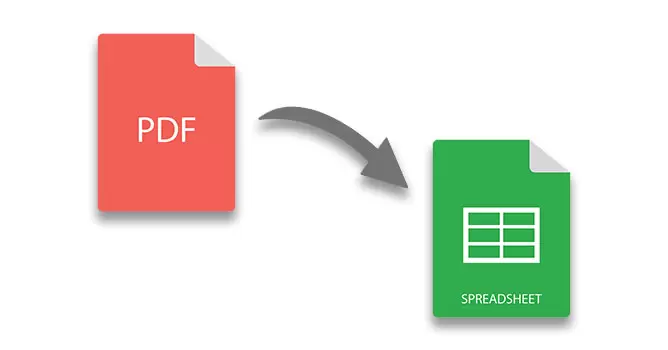
بهترین راه برای تبدیل بدون بهم ریختگی پی دی اف به اکسل
نرمافزار ادوبی آکروبات ریدر و سایتهای آنلاینی که در بالا معرفی کردیم، بهترین راهها برای تبدیل فایل PDF به اکسل هستند اما اگر میخواهید از بهم نریختن فایلتان مطمئن باشید و از روش ایمنتری استفاده کنید، ما استفاده از Adobe Acrobat را پیشنهاد میکنیم.
گردآوری: دیجیاتک